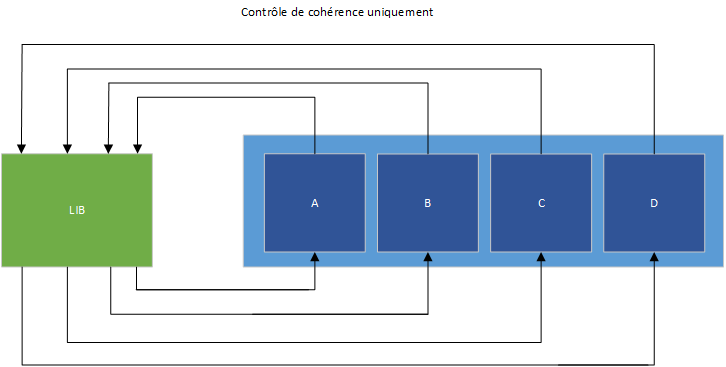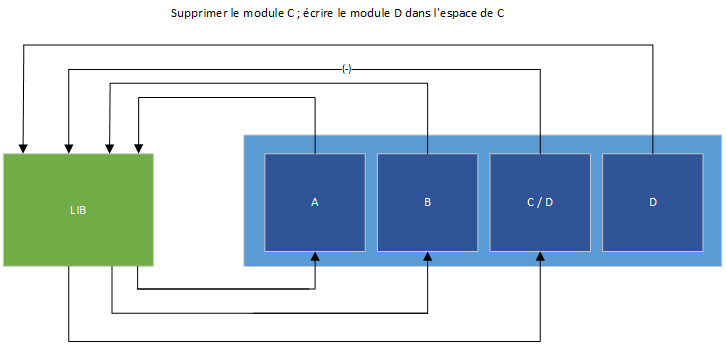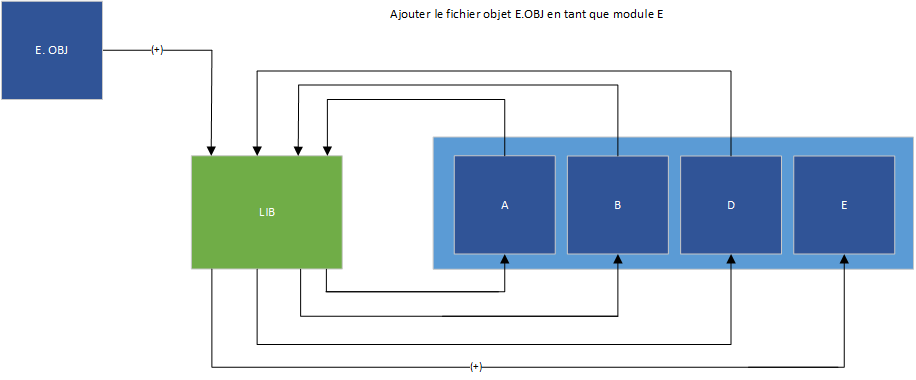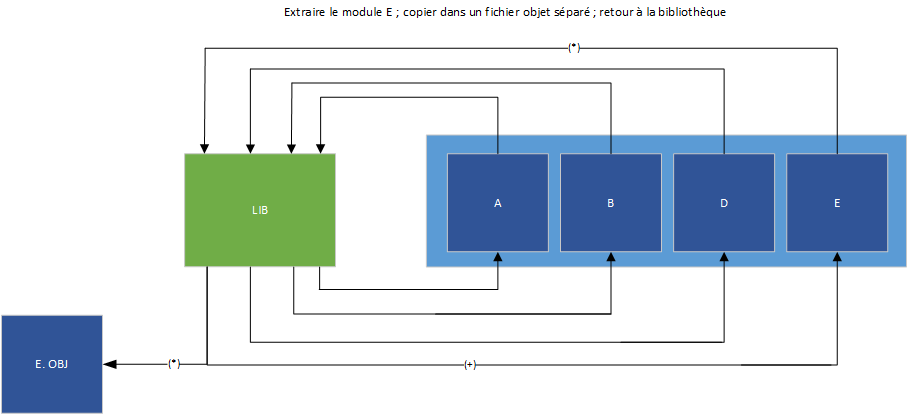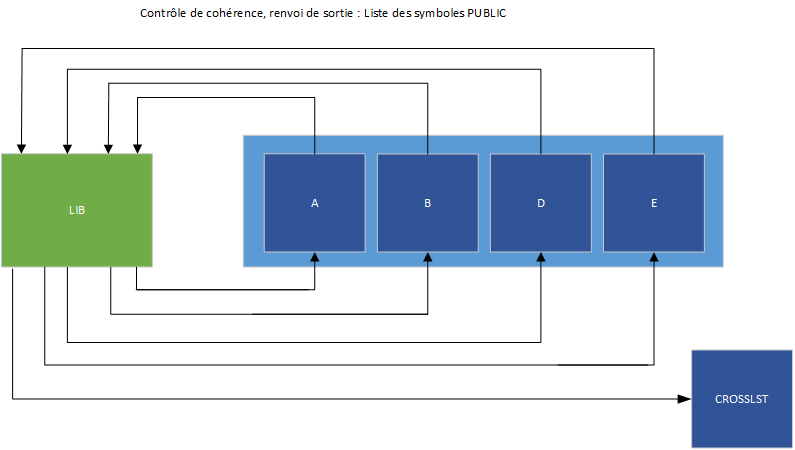LIB |
Bibliothèque |
|---|---|
| Zenith Data Systems Microsoft MS-DOS 2 | Externe |
Syntaxe 1
| LIB | où LIB appelle la commande LIB et commence le prompt. |
Syntaxe 2
| LIB library operations[,listing] |
Paramètres
| Nom | Description |
|---|---|
| LIB | Ce paramètre permet d'appeler la commande LIB. |
| library | Ce paramètre permet d'indiquer le nom d'un fichier de bibliothèque avec une spécification facultative de nom de l'unité de disque et/ou de nom de chemin. |
| operations | Ce paramètre permet d'indiquer un caractère de commande (+, -, *) suivi du nom du module ou du fichier objet avec une spécification facultative de nom de l'unité de disque et/ou de nom de chemin. |
| listing | Ce paramètre permet d'indiquer le nom du fichier facultatif, avec une spécification facultative de nom de l'unité de disque et/ou de nom de chemin, pour recevoir la liste de références croisées des symboles PUBLIC dans les modules de la bibliothèque. |
Syntaxe 3
| LIB @filespec |
Paramètres
| Nom | Description | ||||
|---|---|---|---|---|---|
| LIB | Ce paramètre permet d'appeler la commande LIB. | ||||
| @ | Ce paramètre permet d'indiquer à LIB que toutes les réponses aux prompts sont contenues dans le nom de fichier suivant. | ||||
| filespec | Ce paramètre permet d'indiquer le nom de votre fichier de réponses avec une spécification facultative de nom de l'unité de disque et/ou de nom de chemin. |
| LIB PASCAL-HEAP+HEAP |
le module de bibliothèque HEAP est supprimé du fichier de bibliothèque et le fichier HEAP.OBJ est ajouté en tant que dernier module de la bibliothèque. Cet ordre d'exécution évite toute confusion dans LIB lorsqu'une nouvelle version d'un module remplace une version dans le fichier de bibliothèque. Notez que la fonction de remplacement est simplement les fonctions de suppression et d'ajout successives. Notez également que vous pouvez spécifier des fonctions de suppression, d'ajout ou d'extraction dans n'importe quel ordre ; l'ordre est insignifiant pour le balayage de commande LIB.
Exécution de LIB
L'exécution de LIB nécessite deux types d'entrées : la commande pour appeler LIB et les réponses aux prompts de commande LIB. Habituellement, vous saisirez toutes les réponses aux prompts LIB sur le clavier du terminal. Les réponses peuvent également être contenues dans un fichier de réponses. Un fichier de réponses est un fichier contenant des réponses aux prompts de commande LIB. LIB reconnaît six caractères de commande («+», «-», «*», «;», «&» et CTRL+BREAK). Certains sont utilisés comme partie requise des commandes LIB, et les autres vous aident à saisir les commandes LIB.
Appel de LIB
Le LIB peut être appelé par trois méthodes. Par la première méthode, la méthode de prompt de commande, vous entrez des réponses aux prompts individuelles. Par la deuxième méthode, la méthode de ligne de commande, vous entrez toutes les réponses sur la ligne utilisée pour appeler LIB. Par la troisième méthode, la méthode du fichier de réponses, vous spécifiez un fichier de réponses contenant toutes les réponses nécessaires. Ce fichier de réponses doit exister avant que vous n'entriez la commande LIB.
| Résumé des méthodes pour appeler LIB | Syntaxe |
|---|---|
| Méthode de commande prompt | LIB |
| Méthode en ligne de commande | LIB library operations,[listing] |
| Méthode en réponse de fichier | LIB @filespec |
Méthode de prompt de commande
Pour commencer avec la méthode de prompt de commande, tapez la commande suivante au prompt système :
| LIB |
et appuyez sur la touche RETURN. LIB se charge en mémoire. Ensuite, LIB renvoie une série de trois prompts textuelles apparaissant une par une. Vous répondez aux prompts pour effectuer des tâches spécifiques.
Les résumés des prompts de commande LIB et des caractères de commande suivent. Pour une description complète, reportez-vous aux sections de prompt de commande et de caractère de commande plus loin dans cette page.
Résumé des prompts de commande LIB :
| Prompt | Réponses |
|---|---|
| LibraryFile: | Liste le nom de fichier de la bibliothèque à manipuler, avec le nom de l'unité de disque et/ou le nom de chemin facultatifs (extension de nom de fichier par défaut .LIB). |
| Operations: | Indiquez le ou les caractères de commande suivis du ou des noms de module ou du ou des noms de fichier objet, avec le ou les noms de l'unité de disque et/ou de chemin d'accès facultatifs, (action par défaut : aucun changement - extension du nom de fichier objet par défaut : .OBJ). |
| List file: | Nom de fichier de liste pour un fichier de liste de références croisées, avec nom de l'unité de disque et/ou nom de chemin facultatifs (par défaut : NUL ; aucun fichier) |
Résumé des caractères de commande :
| Caractère | Action |
|---|---|
| + | Ajoutez un fichier objet comme dernier module. |
| - | Supprimer un module de la bibliothèque. |
| * | Extraire un module et le placer dans un fichier objet. |
| ; | Utilisez les réponses par défaut aux prompts restantes. |
| & | Étendre la ligne physique actuelle ; répéter le prompt de commande. |
| CTRL+BREAK | Abandonner la session de bibliothèque. |
Méthode de la ligne de commande
La méthode de la ligne de commande vous permet d'entrer toutes les spécifications d'une opération LIB dans une seule ligne de commande.
Pour commencer avec la méthode de la ligne de commande, tapez la ligne de commande suivante au prompt système :
| LIB library operations,[listing] |
Les entrées suivant LIB sont des réponses aux prompts de commande. Les champs de bibliothèque et d'opérations et toutes les entrées d'opérations doivent être séparés par l'un des caractères de commande - plus, moins et astérisque (+, -, *). Si une liste de références croisées est souhaitée, le nom du fichier doit être séparé de la dernière entrée d'opérations par une virgule.
library représente le nom d'un fichier de bibliothèque. LIB suppose que l'extension du nom de fichier est .LIB, que vous pouvez remplacer en spécifiant une extension différente. Vous pouvez également spécifier un nom de l'unité de disque et/ou un nom de chemin. Si le nom de fichier donné pour le champ bibliothèque n'existe pas, LIB vous demandera :
| Library does not exist. Create? |
Entrez soit Yes (pour créer un nouveau fichier de bibliothèque) soit No (pour abandonner la session de bibliothèque) et appuyez sur RETURN. En fait, LIB vérifie la réponse pour la lettre Y comme premier caractère. Si N est la première lettre, LIB se termine et retourne au système d'exploitation.
operations incluent la suppression d'un module, l'ajout d'un fichier objet en tant que module ou l'extraction d'un module en tant que fichier objet à partir du fichier de bibliothèque. Utilisez les trois caractères de commande plus (+), moins (-) et astérisque (*) pour indiquer à LIB quelle action entreprendre avec chaque module ou fichier objet. Vous pouvez spécifier un nom de l'unité de disque et/ou un nom de chemin avec chaque module ou fichier objet.
listing représente le nom du fichier pour lequel vous souhaitez recevoir la liste de références croisées des symboles PUBLIC dans les modules de la bibliothèque. La liste est compilée après que toutes les manipulations de modules ont eu lieu.
Pour sélectionner la valeur par défaut pour les champs restants, vous pouvez entrer le caractère de commande point-virgule (;).
Si vous entrez un nom de fichier de bibliothèque suivi immédiatement d'un point-virgule, LIB lira le fichier de bibliothèque et effectuera un contrôle de cohérence. Aurcune modification ne sera apportée aux modules dans le fichier de bibliothèque.
Si vous entrez un nom de fichier de bibliothèque suivi immédiatement d'une virgule et d'un nom de fichier de liste, LIB effectuera sa vérification de cohérence du fichier de bibliothèque, puis produira le fichier de liste de références croisées.
Si vous avez de nombreuses opérations à effectuer au cours d'une session de bibliothèque, utilisez le caractère de commande esperluette (&) pour étendre la ligne afin de pouvoir entrer des noms de fichiers d'objets et des noms de modules supplémentaires. Veillez à toujours inclure l'un des caractères de commande pour les opérations (+, -, *) avant le nom de chaque module ou nom de fichier objet.
Exemples
Pour supprimer le module HEAP du fichier bibliothèque PASCAL.LIB et ajouter le fichier objet HEAP.OBJ, vous devez saisir :
| LIB PASCAL-HEAP HEAP; |
et appuyez sur RETURN. LIB supprime le module HEAP du fichier bibliothèque PASCAL.LIB et ajoute le fichier objet HEAP.OBJ comme dernier module de PASCAL.LIB (le module sera nommé HEAP). Le point-virgule indique que LIB doit utiliser la réponse par défaut pour les prompts restantes.
Pour effectuer un contrôle de cohérence du fichier bibliothèque PASCAL.LIB, vous saisirez :
| LIB PASCAL; |
et appuyez sur RETURN. LIB effectue un contrôle de cohérence. Aucune autre action n'est effectuée.
Pour effectuer un contrôle de cohérence et générer une liste de références croisées, vous pouvez saisir :
| LIB PASCAL,PASCROSS.PUB |
LIB effectue une vérification de cohérence de PASCAL.LIB et génère un fichier de liste de références croisées nommé PASCROSS.PUB.
Méthode du fichier de réponse
La méthode du fichier de réponse permet de saisir toutes les spécifications d'une opération LIB dans un seul fichier.
Pour commencer avec la méthode du fichier de réponses, saisissez la ligne de commande suivante au prompt système :
| LIB @filespec |
@ est un pointeur indiquant à LIB que toutes les réponses aux prompts sont contenues dans le fichier dont le nom suit.
filespec représente le nom d'un fichier de réponses avec un nom de l'unité de disque et un nom de chemin facultatifs. Un fichier de réponses contient des réponses aux prompts LIB (résumées sous Méthode de prompt de commande et décrites en détail dans la section de prompt de commande). La méthode du fichier de réponses vous permet de mener la session LIB sans réponses interactives (directes) de l'utilisateur aux prompts LIB.
Remarque : Avant d'utiliser la méthode du fichier de réponse pour démarrer LIB, vous devez d'abord créer le fichier de réponse. Vous pouvez créer un fichier de réponses à l'aide d'EDLIN, de l'éditeur MS-DOS, de la commande COPY ou d'un éditeur de texte.
Un fichier de réponses se compose de fichiers texte, un pour chaque prompt. Les réponses doivent apparaître dans le même ordre que les prompts de commande.
Les caractères de commande sont utilisés dans un fichier de réponse de la même manière qu'ils sont utilisés pour répondre aux prompts sur le clavier du terminal.
Lorsque la session de bibliothèque démarre, chaque prompt s'affiche à son tour avec les réponses du fichier de réponses. Si le fichier de réponses ne contient pas de réponses pour toutes les prompts, LIB utilisera les réponses par défaut. (Réponses par défaut - aucune modification des modules actuellement dans le fichier de bibliothèque pour le prompt «Operations:», et aucun fichier de liste de références croisées créé pour le prompt List file:.)
Si vous entrez un nom de fichier de bibliothèque suivi immédiatement d'un point-virgule, LIB lira le fichier de bibliothèque et effectuera un contrôle de cohérence. Aucune modification ne sera apportée aux modules dans le fichier de bibliothèque.
Si vous saisissez un nom de fichier de bibliothèque et appuyez sur RETURN, puis une virgule et appuyez sur RETURN, et enfin, un nom de fichier de liste et appuyez sur RETURN :
|
PASCAL , CROSSLST |
LIB effectue sa vérification de cohérence du fichier de bibliothèque et produit le fichier de liste de références croisées.
Pour créer un fichier de réponse supprimant un module, extrait un module et le place dans un fichier objet, puis ajoute ce fichier objet, vous pouvez saisir :
|
PASCAL +CURSOR+HEAP-HEAP*FOIBLES CROSSLST |
et appuyez sur RETURN à la fin de chaque ligne. Ce fichier de réponses force LIB à supprimer le module HEAP du fichier de bibliothèque PASCAL.LIB. LIB extrait le module FOIBLES et le place dans un fichier objet nommé FOIBLES.OBJ. LIB ajoute ensuite les fichiers objets CURSOR.OBJ et HEAP.OBJ comme les deux derniers modules de la bibliothèque. Ensuite, LIB créera un fichier de références croisées nommé CROSSLST.
Prompts de commande
LIB est activé en saisissant les réponses à trois prompts textuelles. Lorsque vous avez entré votre réponse au prompt actuelle, la suivante s'affiche. Lorsque le dernier prompt a été répondue, LIB exécute ses fonctions de gestion de bibliothèque. Lorsque la session de bibliothèque est terminée, LIB quitte le système d'exploitation. Lorsque le prompt du système d'exploitation s'affiche, LIB a terminé la session de bibliothèque avec succès. Si la session de bibliothèque échoue, LIB renvoie le message d'erreur approprié. (Les messages d'erreur sont expliqués à la fin de cette section.)
LIB demande le nom du fichier de bibliothèque, la ou les opérations que vous souhaitez effectuer et le nom que vous souhaitez donner à un fichier de liste de références croisées, le cas échéant.
LibraryFile:
Entrez le nom du fichier de bibliothèque (avec le nom de l'unité de disque et le nom de chemin facultatifs) que vous souhaitez manipuler. LIB suppose que l'extension du nom de fichier est «.LIB». Vous pouvez remplacer celui-ci en donnant une extension de nom de fichier lorsque vous entrez le nom du fichier de bibliothèque. Étant donné que LIB ne peut gérer qu'un seul fichier de bibliothèque à la fois, un seul nom de fichier est autorisé en réponse au prompt. Les réponses supplémentaires, à l'exception du caractère de commande point-virgule, sont ignorées.
Si vous entrez un nom de fichier de bibliothèque et que vous le faites suivre immédiatement d'un caractère de commande point-virgule, LIB effectuera uniquement une vérification de cohérence, puis reviendra au système d'exploitation. Toute erreur dans le fichier sera signalée.
Si le nom de fichier que vous saisissez n'existe pas, LIB renvoie le prompt :
| Library does not exist. Create? |
Vous devez saisir Yes ou No et appuyer sur RETURN. En fait, LIB vérifie la réponse pour la lettre Y comme premier caractère. Si N est la première lettre, LIB se termine et retourne au système d'exploitation.
Operations:
Entrez l'un des trois caractères de commande pour manipuler les modules (+, -, *), suivi immédiatement (sans espace) du nom du module ou du nom du fichier objet (avec éventuellement le nom du l'unité de disque et le nom du chemin). Le signe plus ajoute un fichier objet en tant que dernier module dans le fichier de bibliothèque (pour plus de détails, reportez-vous à la description du signe plus dans la section des caractères de commande). Le signe moins supprime un module du fichier de bibliothèque. L'astérisque extrait un module de la bibliothèque et le place dans un fichier objet séparé avec le nom de fichier tiré du nom du module et de l'extension de nom de fichier .OBJ.
Lorsque vous avez un grand nombre de modules à manipuler (plus qu'il n'est possible de taper sur une seule ligne), entrez une esperluette (&) comme dernier caractère sur la ligne. LIB répétera le prompt Operations:, ce qui vous permet d'entrer des noms de modules et des noms de fichiers d'objets supplémentaires.
LIB vous permet d'entrer des opérations sur les modules et les fichiers objets dans l'ordre de votre choix.
Plus d'informations sur l'ordre d'exécution et ce que LIB souhaite pour chaque module sont données dans les descriptions de chaque caractère de commande.
List file:
Si vous voulez une liste de références croisées des symboles PUBLIC dans les modules du fichier de bibliothèque après vos manipulations, entrez un nom de fichier dans lequel vous voulez que LIB place la liste de références croisées (avec le nom de l'unité de disque et le nom du chemin facultatifs). Si vous n'entrez pas de nom de fichier, aucune liste de références croisées n'est générée (fichier NUL).
La réponse au prompt List file: est une spécification de fichier. Par conséquent, vous pouvez spécifier, avec le nom de fichier, un nom de l'unité de disque (ou de périphérique) et une extension de nom de fichier. Le fichier de liste ne reçoit pas d'extension de nom de fichier par défaut. Si vous souhaitez que le fichier ait une extension de nom de fichier, vous devez le spécifier lors de la saisie du nom de fichier.
Le fichier de liste de références croisées contient deux listes. La première liste est une liste alphabétique de tous les symboles PUBLIC. Chaque nom de symbole est suivi du nom de son module. La deuxième liste est une liste alphabétique des modules de la bibliothèque. Sous chaque nom de module se trouve une liste alphabétique des symboles PUBLIC de ce module.
Commande de caractères
LIB fournit six caractères de commande. Trois des caractères de commande sont requis en réponse au prompt Operations: ; les trois autres caractères de commande vous fournissent des commandes utiles à LIB.
| Caractère | Description | ||||
|---|---|---|---|---|---|
| + | Le signe plus suivi d'un nom de fichier objet ajoute le fichier objet en tant que dernier module de la bibliothèque nommée en réponse au prompt Library File:.
Lorsque LIB voit les signes plus, il suppose que l'extension du nom de fichier est .OBJ. Vous pouvez remplacer celui-ci
en spécifiant une autre extension de nom de fichier. LIB utilise uniquement la partie nom de fichier de la spécification de fichier pour le nom du module. Par exemple, si le fichier objet à ajouter en tant que module à une bibliothèque est :
et vous répondez au prompt Operations: par :
puis je créerai un module nommé CURSOR dans la bibliothèque. |
||||
| - | Le signe moins suivi d'un nom de module supprime ce module du fichier de bibliothèque. LIB "ferme" alors l'espace fichier laissé vide par la suppression. Cette action de nettoyage empêche le fichier de bibliothèque de grossir plus que nécessaire avec de l'espace vide. N'oubliez pas que les nouveaux modules, même les modules de remplacement, sont ajoutés à la fin du fichier, et non entassés dans l'espace libéré par les modules supprimés. | ||||
| * | L'astérisque suivi d'un nom de module extrait ce module du fichier de bibliothèque et le place dans un fichier objet séparé. (Même si le module est copié dans un fichier
objet séparé, le module existera toujours dans la bibliothèque.) Le nom du module est utilisé comme nom de fichier. LIB ajoute le nom de l'unité de disque par défaut et
l'extension de nom de fichier .OBJ. Par exemple, si le module à extraire est :
et l'unité de disque par défaut actuel est A, et vous répondez au prompt Operations: par :
LIB extraira ensuite le module nommé CURSOR du fichier de bibliothèque et le configurera en tant que fichier objet avec la spécification de fichier de :
Le nom de l'unité de disque et l'extension du nom de fichier ne peuvent pas être remplacés. Vous pouvez cependant renommer le fichier en donnant une nouvelle extension de fichier et/ou copier le fichier sur un nouveau lecteur de disque en donnant un nouveau nom de fichier et/ou une nouvelle extension de nom de fichier. Utilisez un seul point-virgule (:) suivi immédiatement d'un RETURN à tout moment après avoir répondu au premier prompt (depuis Library File: on) pour sélectionner les réponses par défaut aux prompts restantes. Cette fonctionnalité permet de gagner du temps et élimine le besoin de répondre à des prompts supplémentaires. Remarque : Une fois le point-virgule saisi, vous ne pouvez plus répondre aux invites de cette session de bibliothèque. Par conséquent, n'utilisez pas le point-virgule pour ignorer certaines de prompts. Pour cela, appuyez sur la touche RETURN. Si vous entrez :
Le prompt restante n'apparaîtra pas et LIB utilisera la valeur par défaut (pas de fichier de référence croisée). |
||||
| & | Utilisez l'esperluette pour étendre la ligne physique actuelle. Ce caractère de commande ne sera nécessaire que pour le prompt Operations:. LIB peut
exécuter de nombreuses fonctions pendant la session de bibliothèque. Le nombre de modules que vous pouvez ajouter, remplacer ou extraire n'est limité que par l'espace
disque. Le nombre de modules que vous pouvez supprimer n'est limité que par le nombre de modules dans le fichier de bibliothèque.
La longueur de ligne pour une réponse à tout prompt est limitée à la longueur de ligne de votre système. Pour un grand nombre de réponses au prompt Operations:, placez une esperluette à la fin d'une ligne et appuyez sur RETURN. LIB affichera à nouveau le prompt Operations:, puis saisira d'autres réponses. Par exemple, lorsque l'esperluette est entrée après FOIBLES (la fin de la deuxième ligne) et que vous appuyez sur RETURN, Lib affiche le prompt Operations: :
Si vous entrez :
et appuyez sur RETURN, LIB supprimera le module HEAP, extraira les modules FOIBLES et INIT (créant deux fichiers, FOIBLES.OBJ et INIT.OBJ); puis il ajoutera les fichiers objets CURSOR, HEAP, ASSUME et RIDE au fichier de bibliothèque FUN. Notez cependant que LIB vous permet d'entrer vos réponses Operations: dans n'importe quel ordre. Vous pouvez utiliser l'esperluette autant de fois que nécessaire. |
||||
| CTRL+BREAK | Utilise CTRL+BREAK à tout moment pour abandonner la session de la bibliothèque. Si vous saisissez une réponse erronée, telle qu'un nom de fichier ou un nom de module erroné, ou un nom de fichier ou de module mal orthographié, vous devez saisir CTRL+BREAK pour quitter LIB, puis relancer LIB et recommencer. (Si l'erreur a été tapée mais pas entrée, vous pouvez supprimer les caractères erronés, mais pour cette ligne uniquement.) |
Messages d'erreur
La plupart des erreurs entraînent l'abandon de la session LIB. Par conséquent, une fois la cause déterminée et corrigée, LIB doit être réexécuté.
| symbol is a multiply defined PUBLIC. Proceed? |
Explication : Deux modules définissent le même symbole PUBLIC. Vous êtes invité à confirmer la suppression de la définition de l'ancien symbole. Une réponse No laisse la bibliothèque dans un état non terminé. Supprimez ou renommez la déclaration PUBLIC de l'un des modules source et recompilez ou réassemblez.
| Allocate error on VM.TMP |
Explication : Cette erreur se produit car le disque ne dispose pas de suffisamment d'espace libre. Essayez un autre disque contenant plus d'espace ou libérez de l'espace sur le disque et relancez LIB.
| Cannot create extract file |
Explication : Il n'y a pas assez de place dans le répertoire du disque pour le fichier d'extraction. Utilisez un disque contenant moins de fichiers ou supprimez tous les fichiers inutiles du disque plein.
| Cannot nest response file |
Explication : Le fichier de réponses que vous avez spécifié comme contenant toutes vos réponses appelle un autre fichier de réponses. Mettez toutes vos réponses dans un seul fichier et relancez LIB.
| Cannot open VM.TMP |
Explication : Il n'y a pas assez de place dans le répertoire du disque pour le fichier VM.TMP. Utilisez un disque contenant moins de fichiers ou supprimez tous les fichiers inutiles du disque plein.
| Cannot write library file |
Explication : Cette erreur se produit car le disque ne dispose pas de suffisamment d'espace libre. Essayez un autre disque contenant plus d'espace ou libérez de l'espace sur le disque et relancez LIB.
| Close error on extract file |
Explication : Cette erreur se produit car le disque ne dispose pas de suffisamment d'espace libre. Essayez un autre disque contenant plus d'espace ou libérez de l'espace sur le disque et relancez LIB.
| Fatal Error: An internal error has occurred. |
Explication : Une erreur interne s'est produit. Contacter la consultation de logiciels chez Microsoft, Inc.
| Fatal Error: Cannot create list file |
Explication : Un nom non valide a été utilisé pour le fichier de liste ou il n'y a pas assez de place dans le répertoire du disque pour le fichier de bibliothèque. Modifiez le nom du fichier de liste ou utilisez un disque contenant moins de fichiers ou supprimez tous les fichiers inutiles du disque plein.
| Fatal Error: Cannot open input file |
Explication : Le nom du fichier objet a été mal saisi ou le module n'existe pas. Examinez le répertoire pour déterminer le nom de fichier correct et réexécutez LIB avec ce nom de fichier.
| Fatal Error: Cannot open response file |
Explication : Le nom du fichier de réponses a été mal saisi ou le module n'existe pas. Examinez le répertoire pour déterminer le nom de fichier correct et réexécutez LIB avec ce nom de fichier.
| Fatal Error: Invalid object module/library |
Explication : Cette erreur se produit car soit le module d'objet ou la bibliothèque n'existe pas sous le nom saisi, soit il s'agit d'un module d'objet et/ou d'une bibliothèque incorrects. La cause habituelle est un disque défectueux. Assemblez les modules et relancez LIB.
| Fatal Error: Module is not in the library |
Explication : Une tentative a été effectuée pour supprimer un module ne se trouvant pas actuellement dans la bibliothèque. Obtenez une liste du module de bibliothèque et réexécutez LIB en utilisant le nom de module correct.
| Fatal Error: Write error on library/extract file |
Explication : L'erreur se produit car le disque ne dispose pas de suffisamment d'espace libre. Essayez un autre disque contenant plus d'espace ou libérez de l'espace sur le disque et relancez LIB.
| Input file read error |
Explication : Cette erreur se produit en raison d'un module d'objet défectueux ou d'un disque défectueux. Remontez le module incriminé et relancez LIB.
| Library Disk is full |
Explication : Cette erreur se produit car il n'y a plus d'espace sur le disque. Essayez un autre disque qui contient plus d'espace ou libérez de l'espace sur le disque et relancez LIB.
| Library file write error |
Explication : Cette erreur se produit car le disque ne dispose pas de suffisamment d'espace libre. Essayez un autre disque contenant plus d'espace ou libérez de l'espace sur le disque et relancez LIB.
| No library file specified |
Explication : Cette erreur se produit car aucune réponse n'a été donnée au prompt Library File:. Exécutez LIB et entrez un nom de fichier correct à ce prompt.
| Read error on VM.TMP |
Explication : Le disque ne peut pas être lu. Essayez à nouveau cette opération et si vous recevez toujours ce message, vous avez peut-être un disque défectueux.
Il est également possible que vous ayez retiré le disque contenant le VM.TMP de l'unité de disque accédé.
| Symbol table capacity exceeded |
Explication : Cette erreur se produit car il y a trop de symboles PUBLIC (environ 30 000 caractères dans les symboles). Supprimez tous les modules indésirables ou commencez à créer une autre bibliothèque à utiliser conjointement avec la bibliothèque existante.
| Too many object modules |
Explication : Le nombre de modules d'objet dépasse la limite de 500. Supprimez les modules d'objets indésirables de la bibliothèque et réexécutez LIB.
| Too many PUBLIC symbols |
Explication : Le nombre de symboles PUBLIC dépasse la limite de 1024. Supprimez les symboles PUBLIC indésirables de la bibliothèque et réexécutez LIB.
| Write error on VM.TMP |
Explication : Cette erreur se produit parce que le disque n'a plus assez d'espace libre. Essayez un autre disque contenant plus d'espace ou libérez de l'espace sur le disque et relancez LIB.